MongoDB compass è lo strumento GUI ufficiale per MongoDB. Puoi aggiungere, eliminare, aggiornare, creare database dalla GUI. È specifico per chi trova difficile interrogare i dati usando i comandi.
In questo tutorial installeremo mongoDB compass.
Scaricheremo la versione stabile per MongoDB compass su Centos 8.
yum install wgetOra scarica il file RPM di MongoDB usando il seguente comando:
wget https://downloads.mongodb.com/compass/mongodb-compass-1.28.4.x86_64.rpmora installa MongoDB compass usando il seguente comando:
yum localinstall mongodb-compass-1.28.4.x86_64.rpm 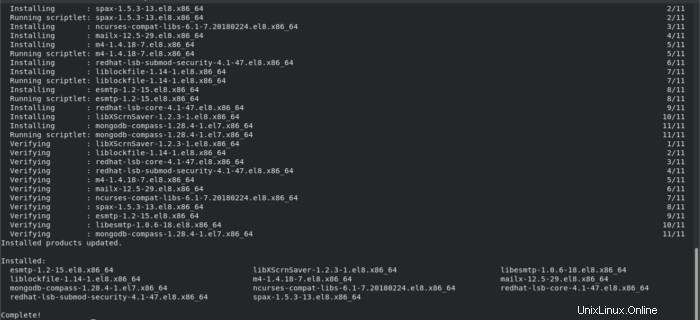
Esegui MongoDB compass per farlo, vai al menu dell'applicazione, cerca MongoDB compass e fai clic sull'icona.
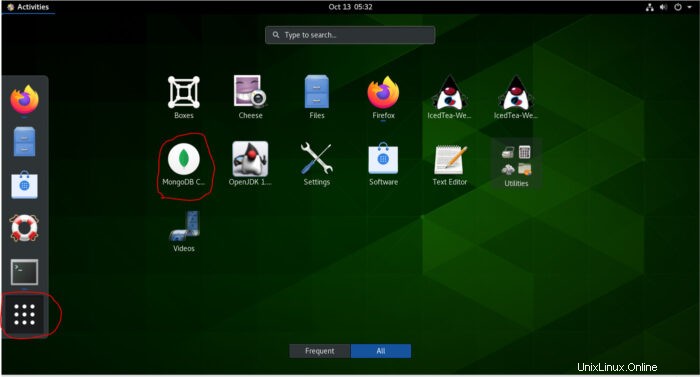
Ora, dopo che MongoDB Compass ha terminato di caricare i plug-in, vedrai la seguente schermata:
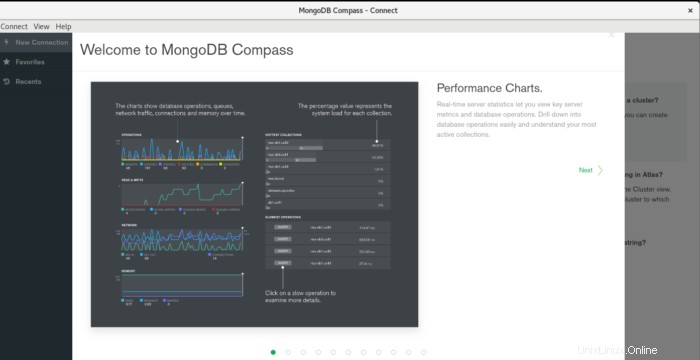
Clicca su Avanti fino a raggiungere la seguente pagina:
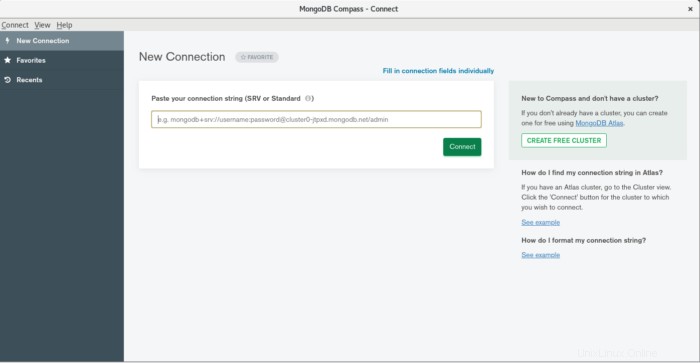
Aggiungi la tua stringa di connessione Mongo DB per connettere il tuo DB alla bussola mongoDB.
nel mio caso la mia stringa è semplice "mongodb://localhost:27019".
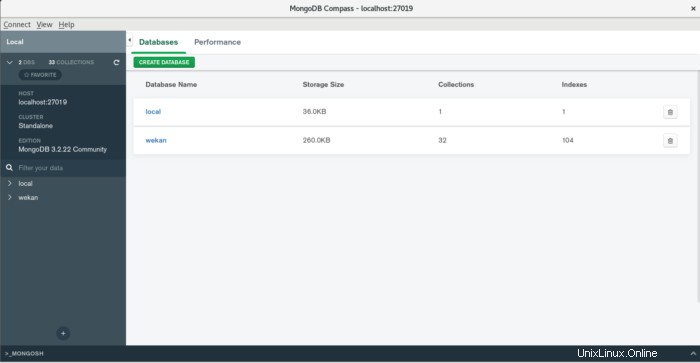
Ora puoi utilizzare mongoDB compass per creare database, modificare dati ed eseguire le tue attività di routine in modo semplice ed efficace utilizzando la GUI.
Fare clic sul segno "+" nell'angolo inferiore sinistro della schermata di mongoDB per creare un database.
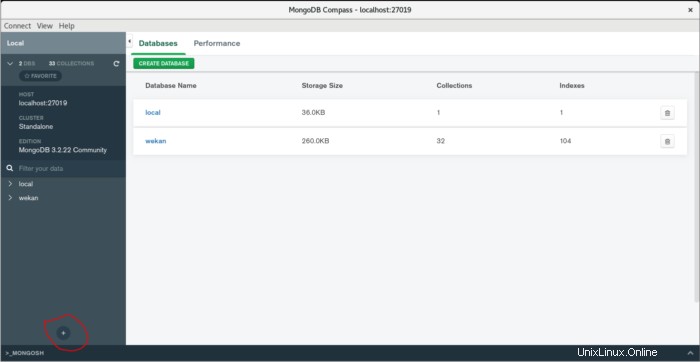
Ora fornisci il nome del database e il nome della raccolta come mostrato nell'immagine seguente. Fare clic su Crea database dopo aver fornito le informazioni.
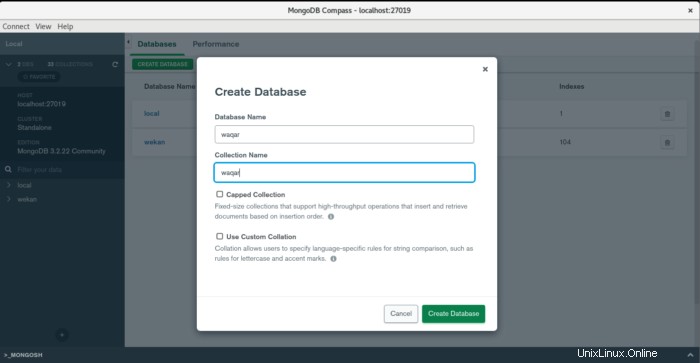
Il tuo database verrà creato e mostrato nella GUI.
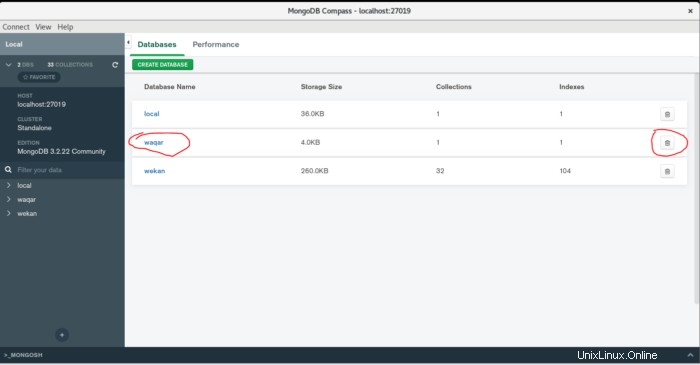
Puoi eliminare il database facendo clic sull'icona Elimina sul lato destro.
Ora fai clic sul nome del database sul lato sinistro per aggiungere dati al tuo database.
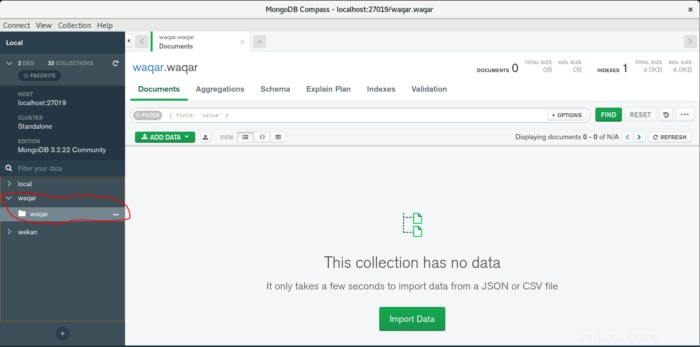
Puoi aggiungere Schema, Indici e Importa dati da file in questo menu secondo le tue necessità.